Så här tar du bort appar från iCloud: 4 bästa metoder

Håller iCloud-lagringen på att ta slut? Läs denna artikel nu för att lära dig hur du tar bort appar från iCloud från iPad, iPhone, Mac och Windows PC.
Här är vad du behöver göra för att rensa den lokala cachen för Microsoft Teams.
1. Avsluta Microsoft Teams.
2. Klipp ut och klistra in följande plats i Filutforskaren: %appdata%\Microsoft\Teams
3. Ta bort innehållet i hela mappen.
4. Starta om Microsoft Teams.
För närvarande har Microsoft inte något sätt att rensa den lokala cachen i Microsoft Teams. På Microsoft Teams UserVoice har användare begärt ett alternativ att rensa cacheminnet på Microsoft Teams från det grafiska användargränssnittet (GUI). För närvarande finns det inget sätt att rensa den lokala cachen direkt från Microsoft Teams-appen förrän Microsoft skickar ut en uppdatering. Tack och lov finns det en lösning.
Här är lösningen för att rensa all cache från Microsoft Teams.
Avsluta Microsoft Teams. Högerklicka på ikonen och välj Avsluta.
Klipp ut och klistra in följande plats(er) i Filutforskaren: %appdata%\Microsoft\Teams (observera att detta är en uppdaterad plats)
Ta bort innehållet i hela mappen.
Starta om Microsoft Teams.

Mappen som du tog bort tar bort allt som cachelagrats från Microsoft Teams på din Windows 10-dator. Borttagningen av cache tar inte bort Microsoft Teams-appen från din PC. här är hur du avinstallerar Microsoft Teams helt . Din nya Microsoft Teams cachekatalog återställs automatiskt med hjälp av din organisations Microsoft 365-molnkonto. Dina tidigare sparade Microsoft Teams-inställningar kommer att raderas helt.
Borttagningen av cache tar bort följande Microsoft Teams-objekt från din Windows 10-dator; webbklientens cache, ikoner, miniatyrer, lokal meddelandehistorik, dina Microsoft Teams-visningsbilder och alla andra Microsoft Teams-tillägg. Du kan behöva logga in på Teams igen när appen startar om, men du bör kunna använda Microsoft Teams utan problem.
Den här metoden fungerar på liknande sätt på en Mac genom att ta bort följande katalog; ~/Library/Application Support/Microsoft/Teams . I Windows 10 är denna cache-raderingsmetod särskilt användbar om du har problem med att logga in på Microsoft Teams om du har flera konton eller försöker ta bort gammal Microsoft Teams-kontoinformation.
Så om du stöter på några slumpmässiga inloggningsproblem med Microsoft Teams eller appen verkar köra långsamt på din Windows 10-dator, är den här metoden det bästa sättet att rensa all din Microsoft Teams-cache och börja om. Kolla in alla våra Microsoft Teams-bevakningar i vår dedikerade nyhetshubb .
Har du försökt rensa cacheminnet i Microsoft Teams? Låt oss veta i kommentarerna.
Håller iCloud-lagringen på att ta slut? Läs denna artikel nu för att lära dig hur du tar bort appar från iCloud från iPad, iPhone, Mac och Windows PC.
Att hantera flera e-postinkorgar kan vara en utmaning, särskilt om viktiga e-postmeddelanden hamnar i båda. Många människor står inför detta problem när de har öppnat Microsoft Outlook och Gmail-konton. Med dessa enkla steg lär du dig hur du synkroniserar Microsoft Outlook med Gmail på PC och Apple Mac-enheter.
Felet med okända utvecklare på macOS kan vara en huvudvärk. Läs denna artikel nu för att hitta de beprövade metoderna som löser problemet omedelbart!
Vill du lära dig hur man ansluter och mapperar en nätverksenhet i Apple MacOS? Läs denna enkla guide om stegen för att mappa nätverksenhet på Mac nu!
Så här kan du ställa in din egen anpassade bild inofficiellt i Microsoft Teams på en Mac.
För närvarande har Microsoft inte något sätt att rensa den lokala cachen i Microsoft Teams. På Microsoft Teams UserVoice har användare begärt ett alternativ att
Upptäck hur du enkelt ställer in, går med i och värdar Zoom-möten. Läs våra tips för att använda Zoom samt dess funktioner för att säkerställa effektiva och säkra möten.
Vill du spela in Microsofts teams möte? Läs inlägget för att lära dig hur du spelar in det med och utan Microsoft 365 Enterprise-konto.
Vill du hålla din Facebook-profil privat? Lär dig hur du kan skydda din integritet med dessa steg.
Lär dig att skriva spanska n med Tilde (ñ) på tangentbordet. Den här artikeln ger dig kortkommandon och metoder för både Windows och Mac.
Upptäck hur du lägger till och använder dina egna anpassade bakgrunder i Microsoft Teams-möten för att skapa en mer personlig och professionell atmosfär.
Så här kan du få ut det mesta av Microsoft Rewards i Windows, Xbox, Mobile, shopping och mycket mer.
Med Google Maps kan du mäta avståndet mellan två punkter. Lär dig att använda verktyget effektivt på olika enheter.
Skapa professionella försättssidor i Google Dokument genom att använda förbyggda mallar eller skapa dem från grunden. Följ vår detaljerade steg-för-steg-guide för att optimera dina dokument.
Den här bloggen kommer att hjälpa läsare att inaktivera Copilot-funktionen på Windows om de inte vill använda AI-modellen.
Lär dig hur du kopplar JBL-hörlurar med din dator, mobil enhet eller surfplatta på ett enkelt sätt. Få tips för att förbättra din anslutning och upplevelse.



![Vi visade dig hur du (inofficiellt) ställer in din egen anpassade Teams-bakgrund - så här gör du det på en Mac [Uppdaterat, nu officiellt möjligt] Vi visade dig hur du (inofficiellt) ställer in din egen anpassade Teams-bakgrund - så här gör du det på en Mac [Uppdaterat, nu officiellt möjligt]](https://blog.webtech360.com/ArticleIMG/image-0729140432191.jpg)
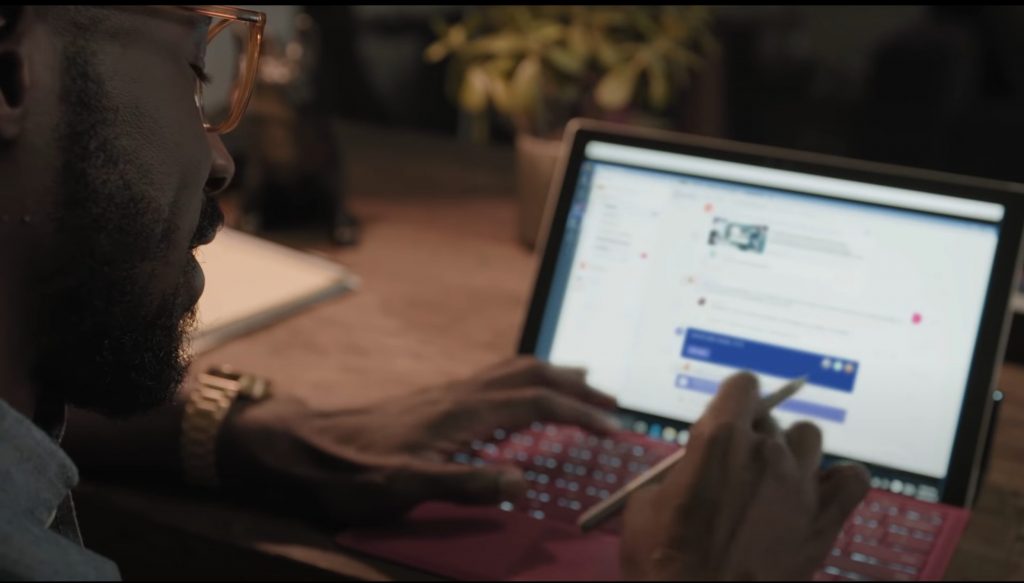







![Ta reda på hur du gör försättssidor i Google Dokument [Enkla steg] Ta reda på hur du gör försättssidor i Google Dokument [Enkla steg]](https://blog.webtech360.com/resources3/images10/image-336-1008140654862.jpg)

